Configurați Power Automate fluxurile cloud în Power Pages
Fluxul pentru cloud Power Automate permite utilizatorilor să creeze fluxuri de lucru automate între diferite aplicații și servicii. Puteți utiliza un flux pentru cloud Power Automate pentru a crea logica care îndeplinește una sau mai multe sarcini când un eveniment are loc. De exemplu, configurați un buton astfel încât, atunci când un utilizator îl selectează, să trimită un e-mail sau o solicitare de întâlnire, să actualizeze o înregistrare, să colecteze date, să sincronizeze fișiere și alte sarcini.
Acum, puteți invoca în siguranță fluxuri pentru cloud Power Automate din Power Pages pentru a interacționa cu peste 1000 de surse de date externe și pentru a le integra în site-ul dvs. de afaceri.
Notă
- Versiunea site-ului dvs. Power Pages trebuie să fie 9.5.4.x sau ulterioară pentru ca această caracteristică să funcționeze.
- Versiunea pachetului dvs. de site inițial trebuie să fie 9.3.2304.x sau ulterioară.
Cerințe preliminare
Pentru a vă integra Power Pages, este necesară o Power Automate licență. Se recomandă utilizarea Power Automate licenței per flow în instanță de producție.
Pași pentru integrarea fluxului pentru cloud
Creați un flux pentru cloud.
Adăugați fluxul la site-ul dvs.
Invocați un flux de pe site-ul dvs.
Creați un flux
Conectare la Power Pages.
Selectați site + Editați.
Navigați la Configurați spațiul de lucru, apoi selectați Fluxuri cloud sub Integrări aplicații .
Selectați + Creați un flux nou.
Căutați Power Pages Selectați Când Power Pages apelează un declanșator de flux.
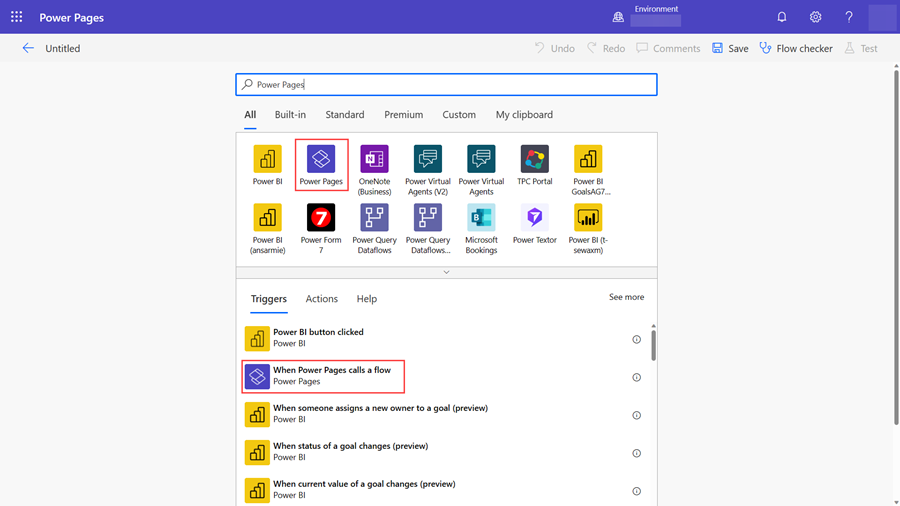
Definiți pașii fluxului dvs. și returnați valorile și selectați Salvați.
Notă
Numai fluxurile care țin cont de soluție pot fi atașate site-ului Power Pages.
Adăugați un flux la site-ul dvs.
După ce creați un flux instantaneu pentru cloud, acesta trebuie să fie asociat cu site-ul Power Pages și securizat cu un rol web.
Conectare la Power Pages.
Selectați site + Editați.
Navigați la Configurați spațiul de lucru, apoi selectați Fluxuri pentru cloud (versiune preliminară) sub Integrări de aplicație.
Selectați + Adăugare fluxuri pentru cloud.
Căutați fluxul creat recent.
Selectați + Adăugați roluri sub Roluri.
Selectați rolurile care ar trebui să aibă acces la flux.
Selectați Salvați.
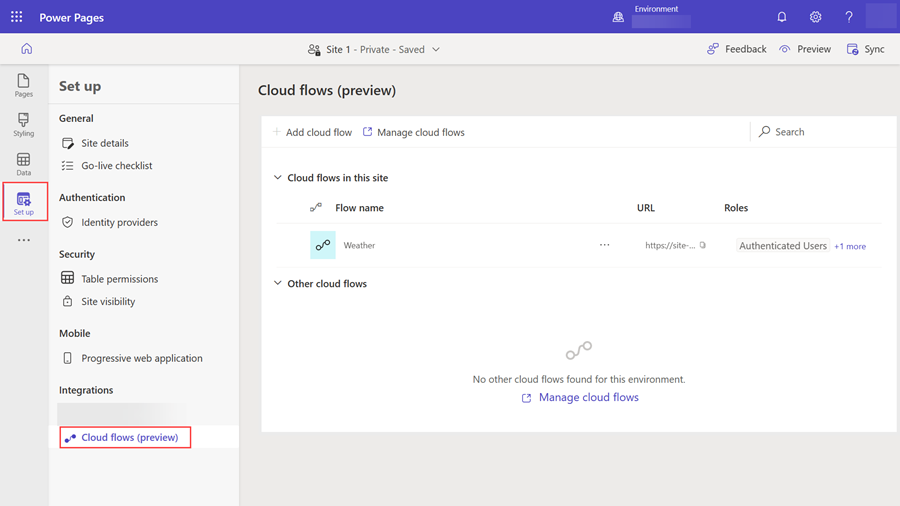
Notă
Când adăugați un flux pe site-ul dvs., este generată o adresă URL unică care vă permite să invocați cloud-ul de pe site-ul dvs.
Invocați un flux de pe pagina web
Utilizați API-ul fluxului pentru cloud Power Pages pentru a interacționa cu Power Automate pentru a realiza integrarea serviciilor externe. Operațiunile API flux pentru cloud constau în cereri și răspunsuri HTTP.
| Operație | Metodă | URI |
|---|---|---|
| Invocați fluxul pentru cloud | POSTARE | [Site URI]_/api/cloudflow/v1.0/trigger/<guid> |
Exemplu:
Solicitare
POST https://contoso.powerappsportals.com/_api/cloudflow/v1.0/trigger/4d22a1a2-8a67-e681-9985-3f36acfb8ed4
{
"Location":"Seattle"
}
Răspuns
Flux pentru cloud fără acțiune de răspuns
HTTP/1.1 Accepted
Content-Type: application/json
Flux pentru cloud cu acțiune de răspuns
HTTP/1.1 200 OK
Content-Type: application/json
Body
{
"conditions":"Rain",
"humidity":"93",
"latitude":"47.60620880126953",
"longitude":"-122.33206939697266"
}
Autentificarea solicitărilor API fluxuri pentru cloud
Nu trebuie să includeți un cod de autentificare, deoarece sesiunea de aplicație gestionează autentificarea și autorizarea. Toate apelurile API trebuie să includă un jeton CSRF (Cross-Site Request Forgery).
Transmiterea parametrului la fluxul pentru cloud
Într-un flux cloud, puteți defini parametrii de intrare de tip Text, Boolean , File și Number. Numele parametrului pe care îl definiți în corpul solicitării trebuie să se potrivească cu numele parametrului definit în declanșatorul fluxului pentru cloud.
Important
- Trebuie să transmiteți numele parametrilor de solicitare așa cum este definit în fluxul cloud.
- Suportul pentru trecerea unui parametru la un flux configurat cu intrări sigure nu este disponibil.
Eșantion JavaScript pentru a apela un flux
Acest eșantion arată cum să creați, să apelați un flux folosind JavaScript asincron și XML (AJAX).
shell.ajaxSafePost({
type: "POST",
contentType: "application/json",
url: "_api/cloudflow/v1.0/trigger/44a4b2f2-0d1a-4820-bf93-9376278d49c4",
data: JSON.stringify({"eventData":JSON.stringify({"Email": "abc@contoso.com", "File":{"name":"Report.pdf", "contentBytes":"base 64 encoded string"} })}),
processData: false,
global: false
})
.done(function (response) {
})
.fail(function(){
});
Notă
- Dacă nu este definit niciun parametru de intrare în declanșator, treceți o încărcare goală în cerere.
- Pentru informații despre limitările fluxului cloud, consultați Limitele fluxurilor automate, programate și instantanee.